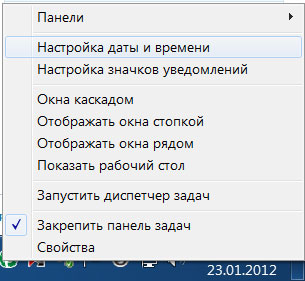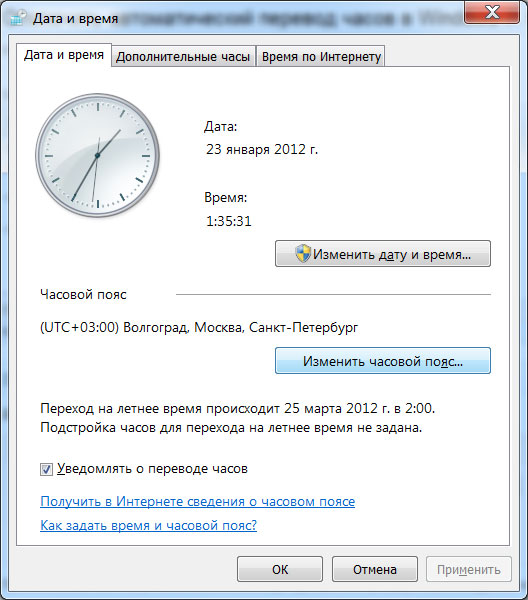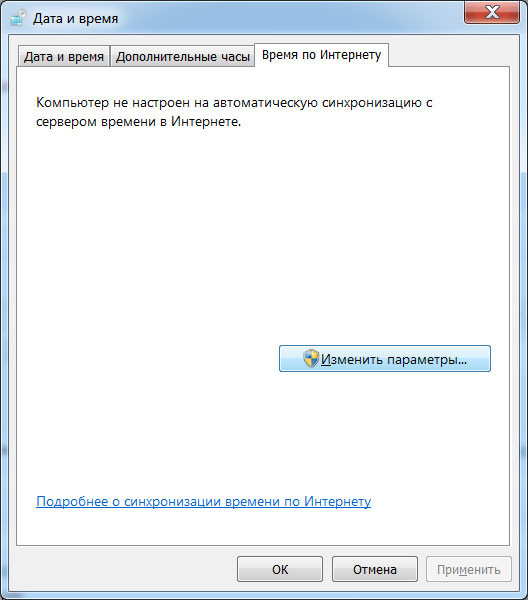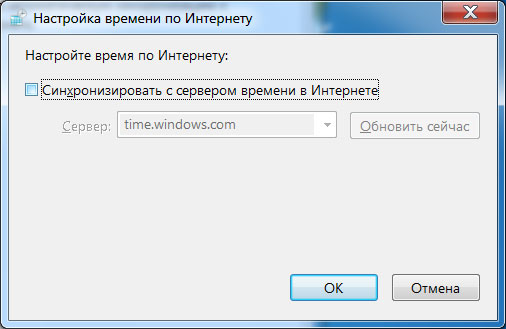Недавно все мы столкнулись с нововведением — отменой зимнего времени. Проблема заключается в том, что Windows знает дату перехода на зимнее и летнее время, а вот об отмене этого перехода система даже не догадывается. Поэтому часы Windows, перешедшие на зимнее время, показывают на 1 час меньше реального времени. И у этой проблемы есть 2 варианта решения. Можно скачать специальное обновление для Вашей версии Windows по этой ссылке support.microsoft.com/kb/2570791/ru
Но есть и второй вариант решения проблемы. Нужно просто выбрать другой часовой пояс. Сейчас у нас установлен часовой пояс +3 Москва, Санкт-Петербург, Волгоград, а в связи с добавлением лишнего часа нужно выбрать часовой пояс +4. Мы рассмотрим, как это сделать на примере Windows Vista.
Итак, кликните левой кнопкой мыши на значок часов (рис.1).
Рис. 1 Часы Windows
Кликните по надписи «Изменение настройки даты и времени» (рис.2).
Рис.2 Дата и время
Здесь мы видим установленный часовой пояс +3. Конечно, можно воспользоваться кнопкой «Изменить дату и время» и просто перевести часы на 1 час вперед. Но не спешите этого делать. Windows может определить, что время отображается некорректно, и из благих побуждений переведет часы на 1 час назад, чтобы время на компьютере соответствовало часовому поясу. Поэтому мы изменим часовой пояс. Нажмите на кнопку «Изменить часовой пояс» (рис.3).
Рис. 3 Выбор часового пояса
Сначала снимите галочку около фразы «Автоматический переход на летнее время и обратно». А теперь выберите 1 из часовых поясов +4 (т.е. на 1 час больше) (рис.4).
Рис.4 Изменение часового пояса
Мы выбрали первый попавшийся на глаза часовой пояс +4 Порт-Луи.
Нажмите «ОК».
После этого Windows автоматически переведет часы на 1 час вперед, и проблема отмены перехода компьютера на зимнее время будет решена.
Если у Вас остались вопросы, задайте их на нашем форуме.
Содержание
- Как отключить автоматический перевод часов на летнее и зимнее время на компьютере.
- Для того, чтобы отключить автоматический перевод на часов на час необходимо:
- Windows 7:
- Windows XP:
- Выбор редакции
- Топ-300 лучших полнометражных.
- Топ-20 фильмов про быстрое.
- Топ-20 лучших сериалов про.
- Отключаем переход компьютера на зимнее время.
- Из этой статьи вы узнаете, как отменить переход компьютера на зимнее время.
- Как отключить перевод часов на зимнее время
- Отмена перевода часов под Windows для обычных пользователей.
- Отмена перевода часов под Windows для администраторов домена.
- Отключить автоматический перевод часов в Windows 7. Время отстает на час.
- Отмена перехода на «зимнее» время
- Введение
- Тестирование приложения и проверка кода
- Преобразование даты/времени в локальное представление
- Информация о часовых поясах
- Подходы к обновлению приложений
- Поиск установленных обновлений
Как отключить автоматический перевод часов на летнее и зимнее время на компьютере.
В конце марта 2011 года состоялся последний перевод часов в России. Теперь время в России переводиться не будет!
Ежегодно в последнее воскресенье марта во многих странах России и Европы осуществляется перевод часов на летнее время, т.е на час вперед. В 2011 году перевод часов запланирован на 2 часа утра с 26 на 27 марта. Основной мотив перевода на летнее время и обратный перевод на зимнее — экономия электроэнергии, что составляет до 2% годового её потребления. Перевод часов на летнее время 27 марта будет последним в России. Больше время переводиться не будет.
Весной 2011 года Госдума внесла законопроект об отмене перехода на летнее время как вредного для здоровья.
Экономическое обоснование под новый законопроект подвел депутат Госдумы от комитета по промышленности Иван Квитка, сказав, что перевод времени способствует экономии около 4 млрд рублей за счет электроэнергии, однако потери ВВП из-за утраты работоспособности населения страны составляют ежегодно примерно 150 млрд рублей.
Для того, чтобы отключить автоматический перевод на часов на час необходимо:
Windows 7:
Windows XP:
Источник
Выбор редакции
Топ-300 лучших полнометражных.
Топ-20 фильмов про быстрое.
Топ-20 лучших сериалов про.
Отключаем переход компьютера на зимнее время.
Из этой статьи вы узнаете, как отменить переход компьютера на зимнее время.
Но есть и второй вариант решения проблемы. Нужно просто выбрать другой часовой пояс. Сейчас у нас установлен часовой пояс +3 Москва, Санкт-Петербург, Волгоград, а в связи с добавлением лишнего часа нужно выбрать часовой пояс +4. Мы рассмотрим, как это сделать на примере Windows Vista.
Итак, кликните левой кнопкой мыши на значок часов (рис.1).
Кликните по надписи «Изменение настройки даты и времени» (рис.2).
Здесь мы видим установленный часовой пояс +3. Конечно, можно воспользоваться кнопкой «Изменить дату и время» и просто перевести часы на 1 час вперед. Но не спешите этого делать. Windows может определить, что время отображается некорректно, и из благих побуждений переведет часы на 1 час назад, чтобы время на компьютере соответствовало часовому поясу. Поэтому мы изменим часовой пояс. Нажмите на кнопку «Изменить часовой пояс» (рис.3).
Сначала снимите галочку около фразы «Автоматический переход на летнее время и обратно». А теперь выберите 1 из часовых поясов +4 (т.е. на 1 час больше) (рис.4).
Мы выбрали первый попавшийся на глаза часовой пояс +4 Порт-Луи.
Нажмите «ОК».
После этого Windows автоматически переведет часы на 1 час вперед, и проблема отмены перехода компьютера на зимнее время будет решена.
Если у Вас остались вопросы, задайте их на нашем форуме.
Источник
Как отключить перевод часов на зимнее время
Условие задачи: на N-ом количестве компьютеров под управлением Windows, входящих в домен, отключить сезонный перевод часов («спасибо» МДА). Все компьютеры синхронизируют системное время с контроллером домена (или другим источником).
Настройка «правильного» времени на контроллере домена привела к тому, что все компьютеры показывают на час больше положенного.
Update: а можно и не париться, Microsoft выпустила обновление по изменению часовых поясов: Накопительный пакет обновления часовых поясов для операционных систем Windows
Отмена перевода часов под Windows для обычных пользователей.
Перейти по ссылке выше, скачать и установить накопительный пакет обновления часовых поясов для вашей операционной системы.
Отмена перевода часов под Windows для администраторов домена.
P.S.: 30 октября самый популярный поисковый запрос был «отключить перевод времени». Это пользователи домашних компьютеров искали решение. А вот в понедельник 31 октября самый популярный запрос «отключить перевод времени в домене». Это администраторы «пираток», придя на работу, столкнулись с проблемами подключения пользователей к контроллерам домена.
Задача по снятию галочки «Автоматический переход на летнее время и обратно» решается через групповые политики домена. Собственно, решений два: простое-очевидное и «правильное». Сразу оговорюсь, что «правильное» решение почему-то не срабатывало для клиентов под WinXP.
Решение 1 (очевидное):
Windows Registry Editor Version 5.00 [HKEY_LOCAL_MACHINESYSTEMCurrentControlSetControlTimeZoneInformation] «DaylightBias»=dword:00000000 «ActiveTimeBias»=dword:ffffff4c «DisableAutoDaylightTimeSet»=dword:00000001 «DynamicDaylightTimeDisabled»=dword:00000001
reg import \ netlogondisablesummer.reg
Можно скачать готовые файлы. В disablesummer.bat необходимо прописать имя своего сервера. disablesummer.reg настроен на московское время.
Решение 2 (правильное):
У меня не работало для WinXP: не вносились записи в реестр.
ActiveTimeBias должен соответствовать вашему часовому поясу.
Источник
Отключить автоматический перевод часов в Windows 7. Время отстает на час.
Многие из наших знакомых, которые не очень сильно прошарены в компьютере из-за того, что не имеют интереса или просто ленивые задаются вопросом — «Какого хрена у меня время постоянно само переключается на час назад?».
Всё просто. Тут даже не надо иметь какие-то спец навыки и знания. Для устранения автоматического синхронизатора времени с серверами Microsoft делаем следующее:
— нажимаем правую кнопку на дате и времени, справа в меню «Пуск» :
— выбираем подменю — «Настройка даты и времени»
— в открывшемся окне нажимаем кнопку — «Изменить часовой пояс…»
— в новом окне убираем галочку с функции «Автоматический переход на летнее время и обратно», нажимаем «OK».
— выбираем вкладку «Время по интернету» и нажимаем «Изменить параметры».
— в открывшемся окне убираем галочку с функции — «Синхронизировать с сервером времени в Интернете», нажимаем «ОК».
— Во кладке «Дата и время» нажимаем «Изменить дату и время» — задаем правильно время. ОК.
После проделанной работы автоматика по части времени Вас более не побеспокоит. Не опаздывайте больше 🙂
Источник
Отмена перехода на «зимнее» время
В связи с отменой перехода на «зимнее» время компании-разработчики задают нам вопросы, связанные с возможными проблемами, которые могут возникнуть с корректным функционированием приложений. Чтобы ответить на эти вопросы, мы подготовили данный материал, который содержит советы по корректному использованию функций работы датой/временем, проверке кода для поиска потенциальных проблем, а также описание шагов, которые необходимо выполнить для корректного развертывания обновления как операционной системы, так и самих приложений. Ниже мы рассмотрим следующие темы:
Введение
Летом этого года Правительство Российской Федерации приняло закон, отменяющий сезонный перевод часов и установило соответствующие часовые зоны и значения времени. «Летнее» и «зимнее» время, называемое также «сезонное время» или «сохраняющее световой день время» (DST – Daylight Saving Time) — это режим исчисления времени, при котором осуществляется перевод часов на один час вперед весной и на один час назад осенью. Весенние и осенние переходы отличаются в Северном и Южном полушариях. Начало перехода на «летнее» время в Северном полушарии обычно приходится на март или апрель (в зависимости от страны и континента), а переход на «зимнее» время осуществляется в октябре или ноябре. В Южном полушарии все наоборот — «летнее» время начинается в октябре, а «зимнее» — в марте или апреле. Отметим, что переход на «летнее» и «зимнее» время происходит не во всех странах.
Тестирование приложения и проверка кода
Преобразование даты/времени в локальное представление
Информация о часовых поясах
Как мы отметили выше, информация о часовых поясах хранится в реестре. Описания всех часовых поясов можно найти в следующей ветви реестра:
HKEY_LOCAL_MACHINESOFTWAREMicrosoftWindows NTCurrentVersionTime Zones
Каждый часовой пояс имеет свой уникальный элемент, вложенные элементы которого содержат такие атрибуты, как название официальное часового пояса, формальное название, а также ссылки на мультиязычные ресурсы и, собственно информацию о часовом поясе. Вложенный элемент Dynamic DST содержит информацию о предыдущих изменениях часовых поясов. Начиная с операционной системы Windows Vista эта информация заполняется при установке операционной системы. Для операционных систем Windows XP и Windows Server 2003 информация заполняется при установке соответствующих пакетов обновления.
Информация о текущем часовом поясе, выбираемом в панели Date and Time также хранится в реестре в ветви
HKEY_LOCAL_MACHINESYSTEMCurrentControlSetControlTimeZoneInformation
Подходы к обновлению приложений
Компании, которые разрабатывают программные продукты, должны проверить корректность работы своих приложений после установки обновления (http://support.microsoft.com/kb/2570791), отменяющего автоматическое переключение Windows в режим «зимнего» времени. Процесс проверки описан выше. В случае необходимости, компании должны выпустить обновления своих продуктов, позволяющие корректно работать с датой/временем после 30.10.2011.
Поиск установленных обновлений
Для корректной установки обновлений своих продуктов необходимо убедиться, в том, что установлено само обновление операционной системы (KB2570791), т.к. не у всех пользователей включен механизм Windows Update и обновления операционной системы устанавливаются в момент их появления. Ниже описано несколько способов, позволяющих проверить факт установки обновления операционной системы (KB2570791).
Ручные способы
Источник
Условие задачи: на компьютере под управлением Windows требуется отключить сезонный перевод часов.
Уже давно не секрет, что в нашей стране никто не переводит время на час вперед, но винда по прежнему переводит часы в нашем компьютере. Решается данная проблема двумя способами:
Способ 1.
Первым делом находим в трее часы и щелкаем по ним левой кнопкой мыши.Во всплывающем окне ликаем по «Изменение настроек даты и времени…».
Далее в окне «Дата и время» кликаем по кнопке «Изменить часовой пояс…», после чего убираем галочку с пункта «Автоматический переход на летнее время и обратно».
Способ 2.
Данный способ удобен, если «чекбокс» из первого пункта заблокирован групповой политикой. Для того, чтобы запретить автопереход времени добавим в реестр ветку с настройками. Открываем блокнот и добавляем следующий текст, а после сохраняем с расширением «reg».
Windows Registry Editor Version 5.00 [HKEY_LOCAL_MACHINESYSTEMCurrentControlSetControlTimeZoneInformation] "DaylightBias"=dword:00000000 "ActiveTimeBias"=dword:ffffff4c "DisableAutoDaylightTimeSet"=dword:00000001 "DynamicDaylightTimeDisabled"=dword:00000001
Остается только импортировать данный файл в реестр windows.
Как отключить перевод часов на зимнее время
Условие задачи: на N-ом количестве компьютеров под управлением Windows, входящих в домен, отключить сезонный перевод часов («спасибо» МДА). Все компьютеры синхронизируют системное время с контроллером домена (или другим источником).
Настройка «правильного» времени на контроллере домена привела к тому, что все компьютеры показывают на час больше положенного.
Update: а можно и не париться, Microsoft выпустила обновление по изменению часовых поясов: Накопительный пакет обновления часовых поясов для операционных систем Windows
Update от 31.10.2011
Данная статья была опубликована в мае 2011 ещё до выхода патча от Майкрософт и оставлена для «потомков». В настоящее время ваши действия следующие.
Отмена перевода часов под Windows для обычных пользователей.
Перейти по ссылке выше, скачать и установить накопительный пакет обновления часовых поясов для вашей операционной системы.
Отмена перевода часов под Windows для администраторов домена.
- Если у вас развернуты лицензионные версии Windows, то включить на клиентских компьютерах автоматическое обновление.
- Если до сих пор домен предприятия использует «пиратки», то выкачать обновления для используемых операционок, в т.ч. серверных и развернуть их на всех компьютерах домена. Для начинающих — пробежаться и вручную установить на клиентах. Для продвинутых — через GPO.
P.S.: 30 октября самый популярный поисковый запрос был «отключить перевод времени». Это пользователи домашних компьютеров искали решение. А вот в понедельник 31 октября самый популярный запрос «отключить перевод времени в домене». Это администраторы «пираток», придя на работу, столкнулись с проблемами подключения пользователей к контроллерам домена.
Задача по снятию галочки «Автоматический переход на летнее время и обратно» решается через групповые политики домена. Собственно, решений два: простое-очевидное и «правильное». Сразу оговорюсь, что «правильное» решение почему-то не срабатывало для клиентов под WinXP.
Решение 1 (очевидное):
- На любом компьютере отключаем «Автоматический переход на летнее время и обратно» и выставляем корректное время.
- Запускаем regedit и экспортируем ветку HLMSystemCurrentControlSetControlTimeZoneInformation, заодно убеждаемся что в данной ветке есть ключ DisableAutoDaylightTimeSet (Для Windows 7 это, возможно, будет DynamicDaylightTimeDisabled, но не проверял)
- Открываем на редактирование только что созданный файл и удаляем всё, кроме заголовка и следующих ключей:
Windows Registry Editor Version 5.00 [HKEY_LOCAL_MACHINESYSTEMCurrentControlSetControlTimeZoneInformation] "DaylightBias"=dword:00000000 "ActiveTimeBias"=dword:ffffff4c "DisableAutoDaylightTimeSet"=dword:00000001 "DynamicDaylightTimeDisabled"=dword:00000001
- Переносим файл в сетевую шару из которой могут читать все компьютеры. У себя его поместил в NETLOGON на DC
- На контроллере домена создаем bat-файл со следующей командой
reg import \<имя_сервера>netlogondisablesummer.reg
Этот файл можно также поместить в NETLOGON (правильнее в каталог групповых политик <политика>/Machine/Scripts/Startup
- На контроллере домена открываем управление групповыми политиками и создаем новую GPO или правим Default Domain Policy
- В редактировании GPO переходим в «Конфигурация компьютера -> Политики -> Конфигурация Windows -> Сценарии -> Автозагрузка» и добавляем туда созданный bat-ник
- Всё. Необходимо только перегрузить рабочие станции.
Можно скачать готовые файлы. В disablesummer.bat необходимо прописать имя своего сервера. disablesummer.reg настроен на московское время.
Решение 2 (правильное):
У меня не работало для WinXP: не вносились записи в реестр.
- На контроллере домена создаем новую групповую политику или правим Default Domain Policy
- В редактировании GPO переходим в «Конфигурация компьютера -> Настройка -> Конфигурация Windows -> Реестр» и добавляем туда следующие ключи в раздел HKEY_LOCAL_MACHINESYSTEMCurrentControlSetControlTimeZoneInformation с действием «Заменить»:
- DaylightBias — REG_DWORD — 00000000
- ActiveTimeBias — REG_DWORD — ffffff4c
- DisableAutoDaylightTimeSet — REG_DWORD — 00000001
- DynamicDaylightTimeDisabled — REG_DWORD — 00000001
- Всё. Необходимо только перегрузить рабочие станции, либо на каждой выполнить «gpupdate /force«
ActiveTimeBias должен соответствовать вашему часовому поясу.
Во втором случае можно обойтись и без перезагрузки рабочих станций, если GPO менять «Конфигурация пользователя -> Настройка -> …» и всем пользователям разрешить менять ветку реестра HKEY_LOCAL_MACHINESYSTEMCurrentControlSetControlTimeZoneInformation в параметрах безопасности компьютера. После чего нужно будет либо дождаться обновления GPO на клиентах, либо выполнить на них «gpupdate /force«.
Накропал сей текст Vor’Chun
Адрес этой страницы http://vorchun.ru/kompyutery/soft/kak-otlyuchit-perevod-chasov-na-zimnee-vremya/
Запись опубликована в рубрике Софт. Добавьте в закладки постоянную ссылку.
Как включить отключить автоматический переход на зимнее летнее время
Как отключить автоматический перевод времени на компьютере
Как отключить автоматический перевод времени на компьютере.
как отменить автоматический перевод времени на Win 7
Отмена перевода часов на зимнее время
1 6 Настройка даты, времени и часового пояса
Windows сама переводит часы (синхронизация времени)
Надо ли переводить часы на зимнее время?
Как изменить время на Windows
Часы на компьютере сбиваются на час Что делать?
Также смотрите:
- Как создать восстановительный диск Windows 7
- Компьютер предлагает обновить до Windows 10
- Где найти меню сервис в Windows 7
- Настройка прав администратора в Windows 8 1
- Как восстановить файлы из папки Windows old
- Как обновить диспетчер задач на Windows 7
- Как запускать Windows с флешки через биос
- Windows 10 как сделать вход без пароля
- Как включить беспроводные возможности на Windows 7
- Активировать Windows сейчас невозможно
- Как полностью изменить тему Windows 7
- Часы в панель задач для Windows 7
- Как восстановить видео на компьютере Windows 7
- Как разделить жесткий диск без переустановки Windows
- Как удалить приложение обновления до Windows 10